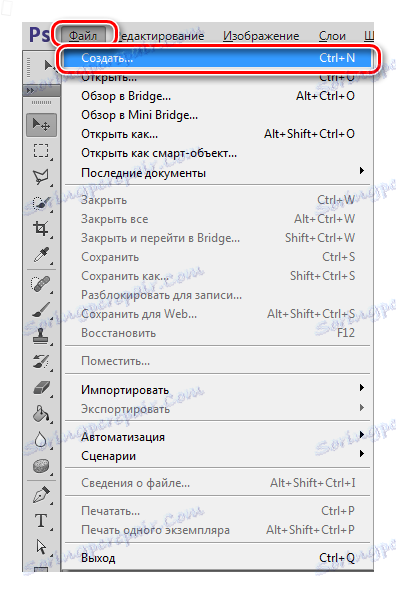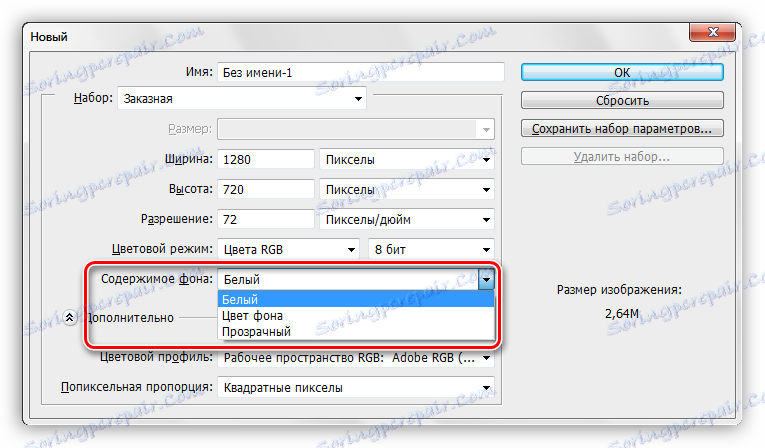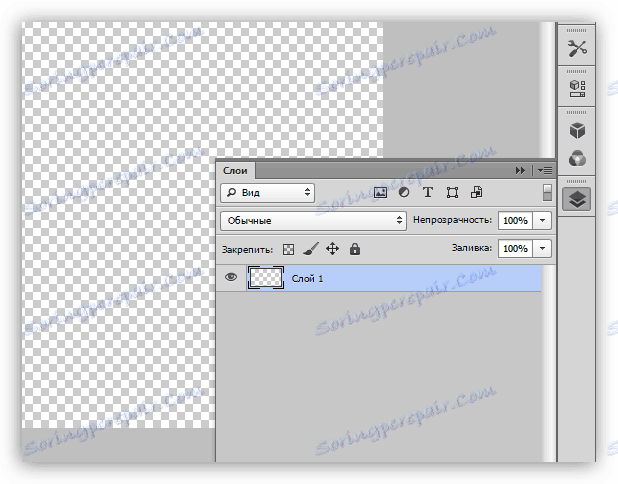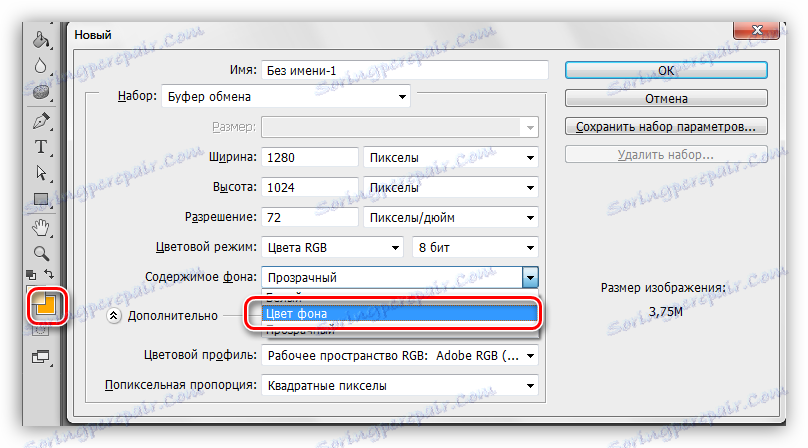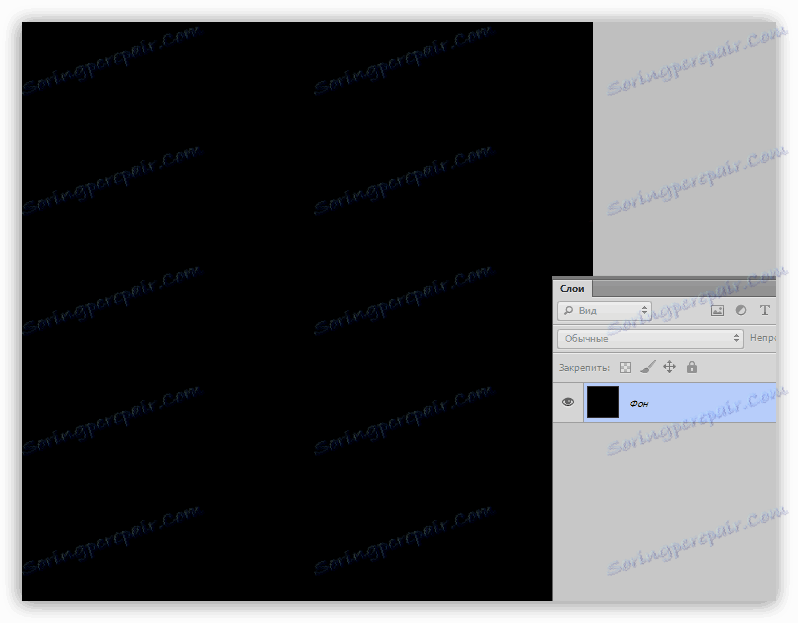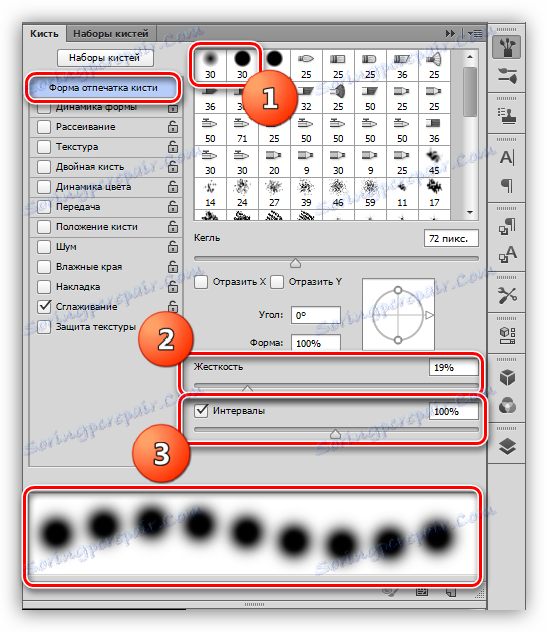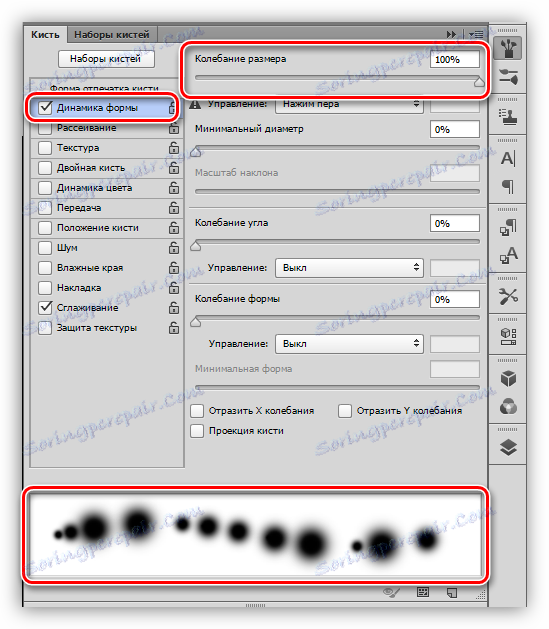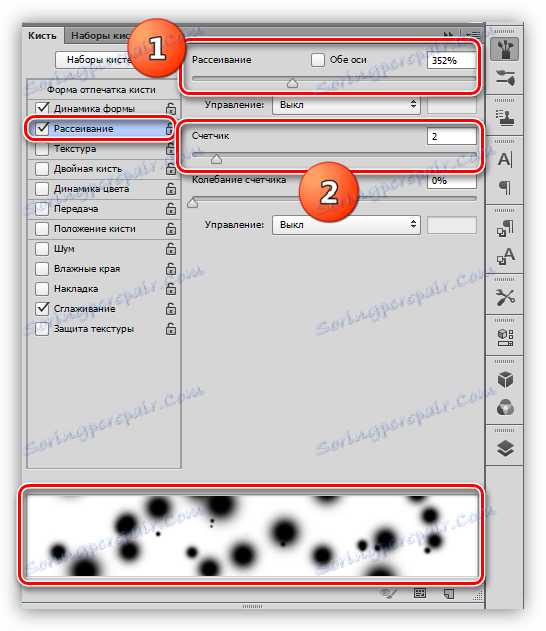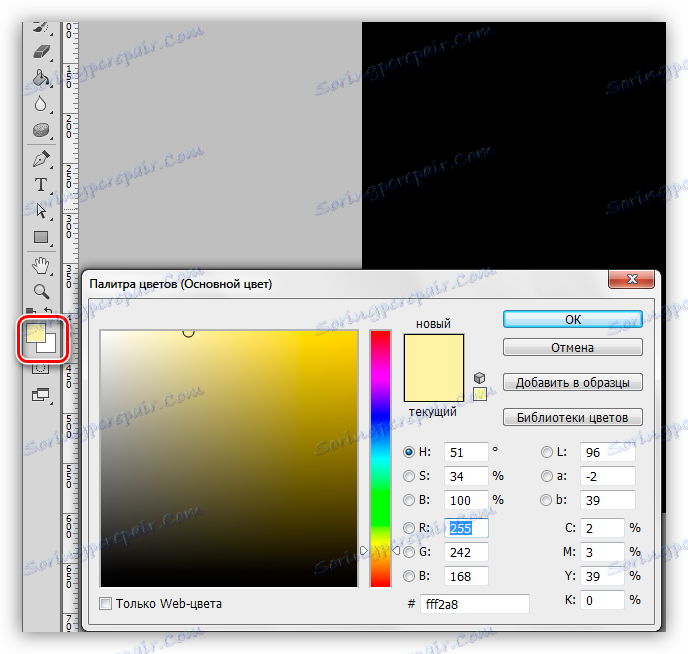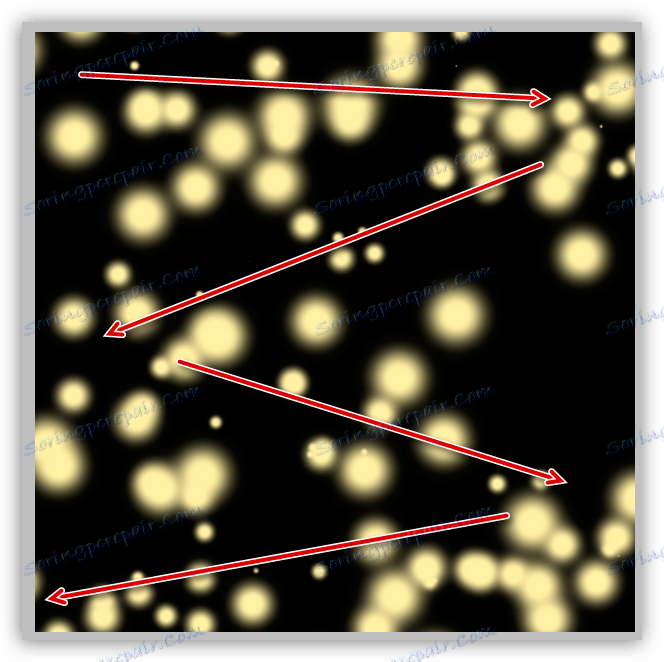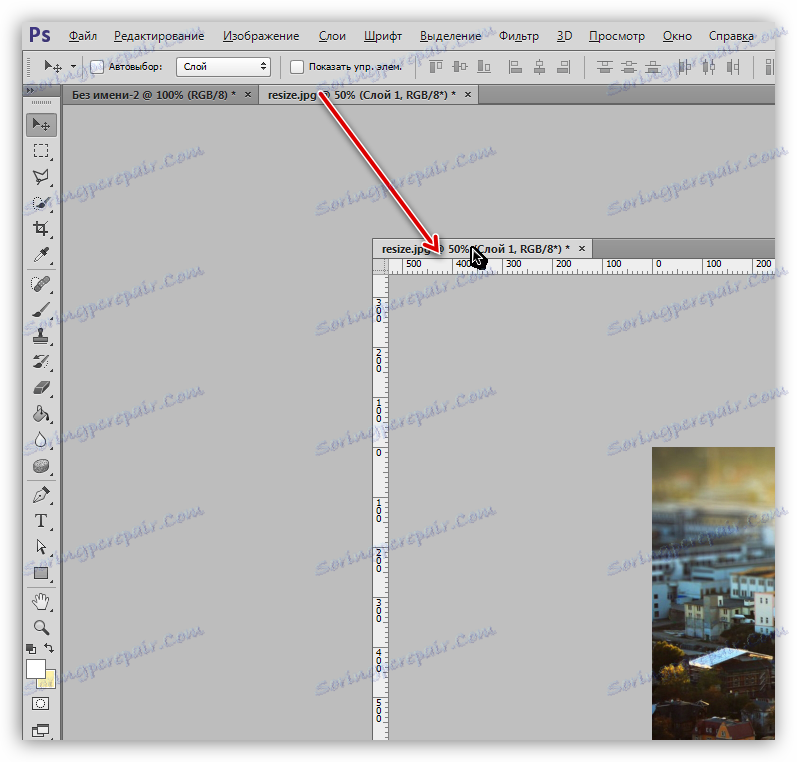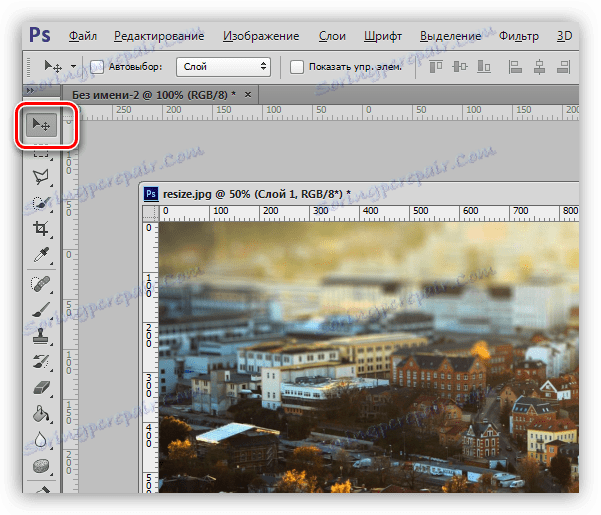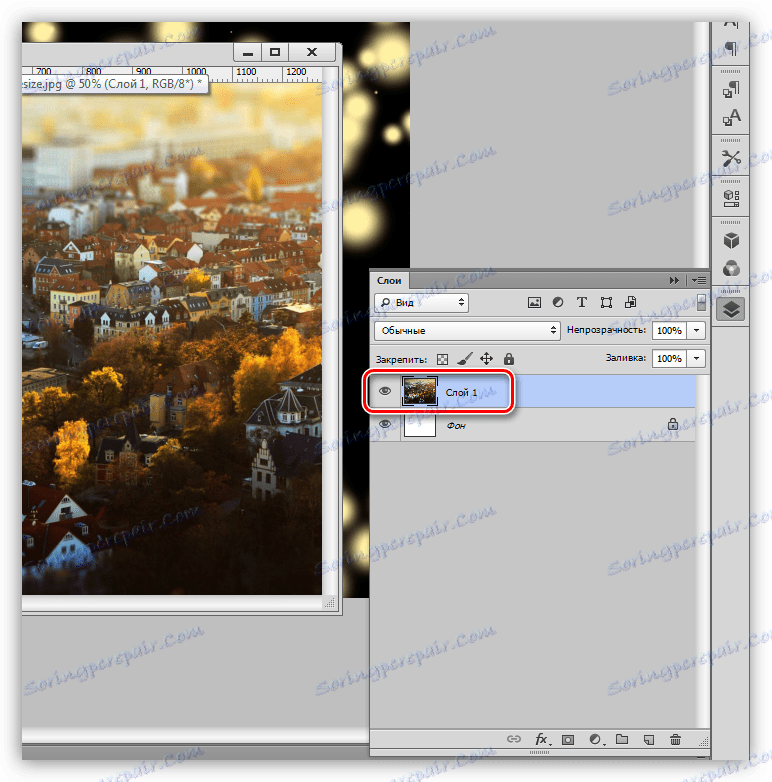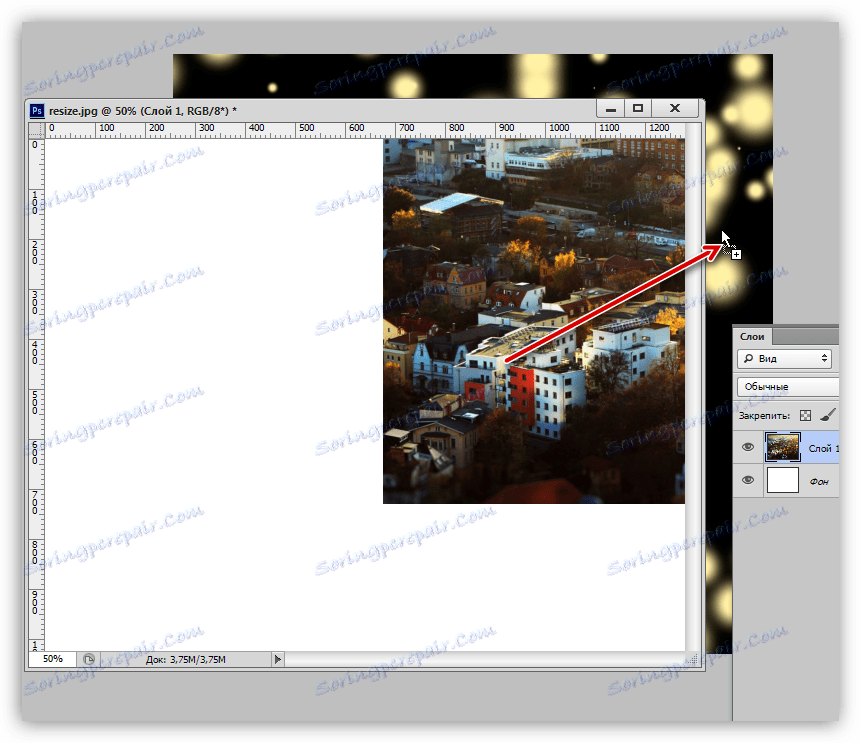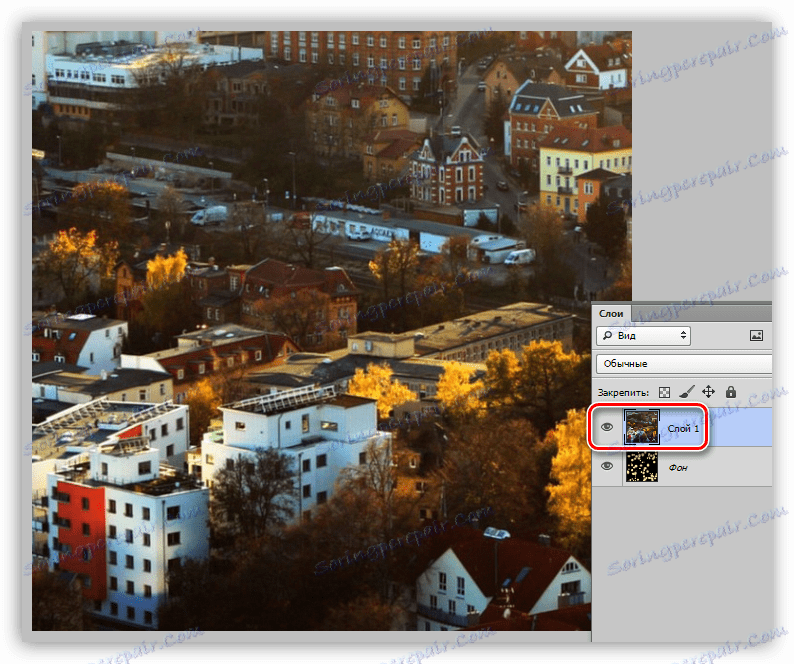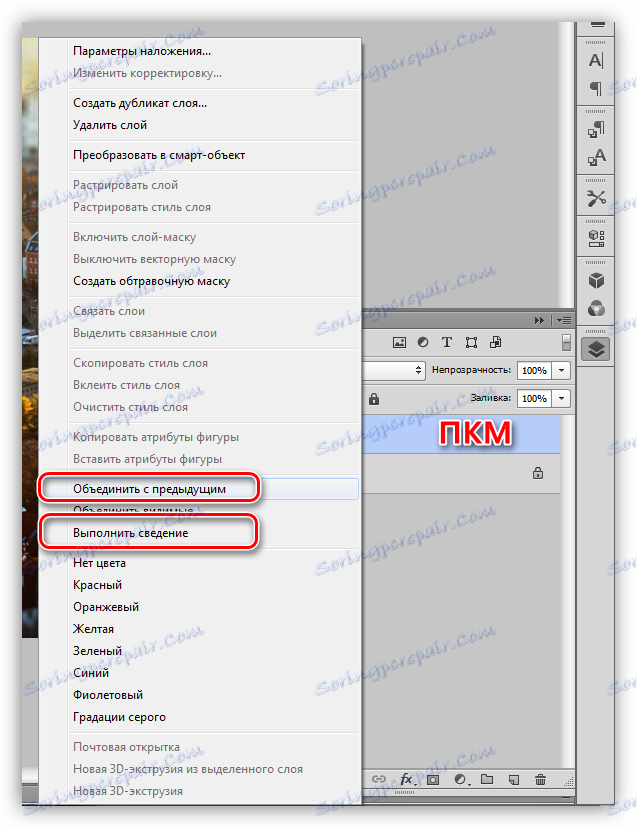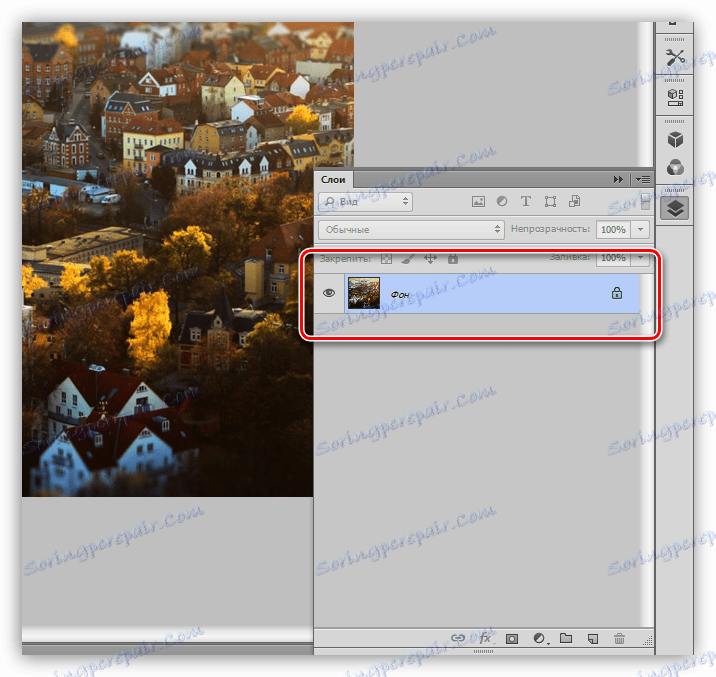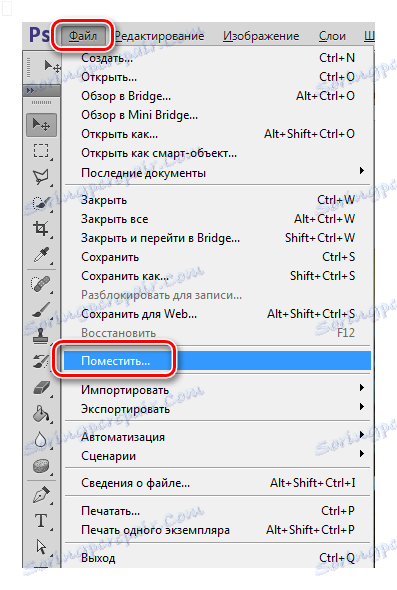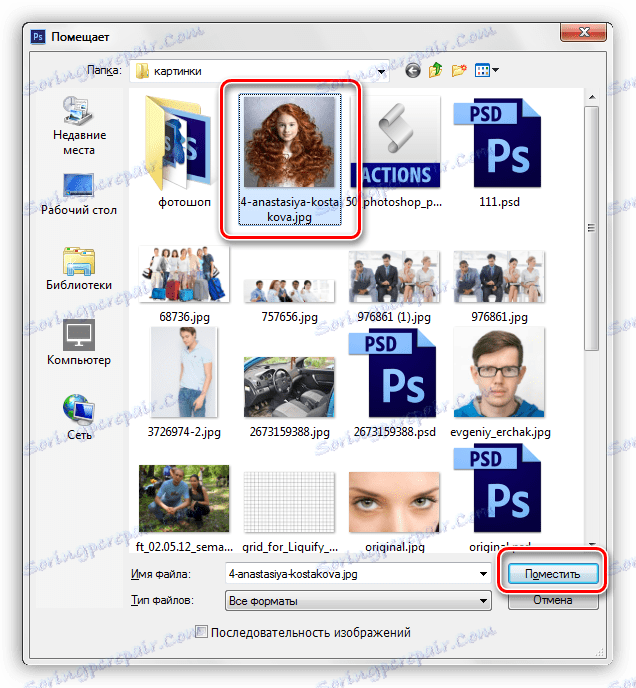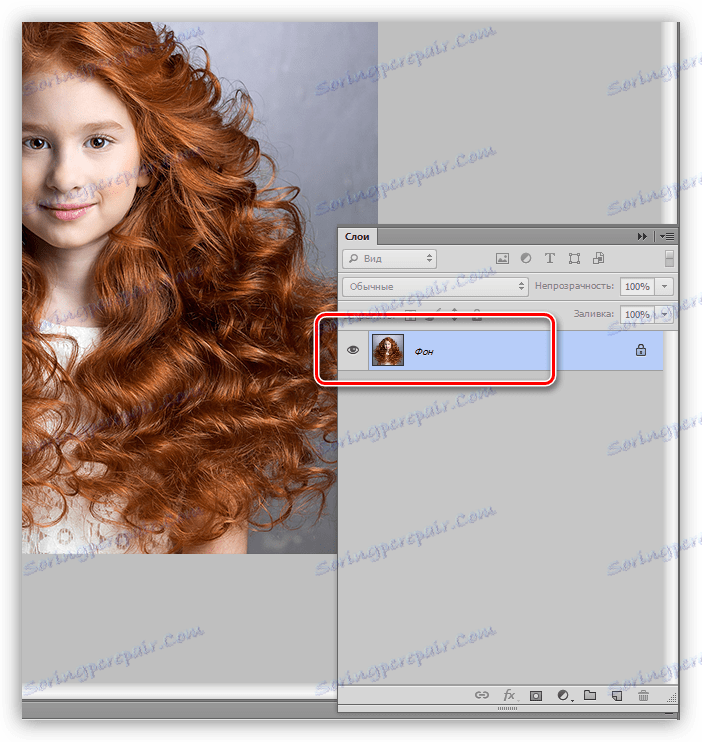Попълнете фон в Photoshop
Фонът в Photoshop е един от най-важните елементи на създадения състав. Зависи от фон, който зависи от това как ще изглеждат всички обекти, поставени в документа, и също така придава завършеност и атмосфера на работата ви.
Днес нека да поговорим как да запълним с цвета или изображението слоя, който по подразбиране се показва в палитрата, когато създаваме нов документ.
съдържание
Попълнете фоновия слой
Програмата ни предоставя няколко възможности за изпълнение на това действие.
Метод 1: Задайте цвета в момента на създаване на документа
Както става ясно от заглавието, можем да зададем предварително формата на запълване при създаването на нов файл.
- Разширете менюто "Файл" и отидете до първия елемент "Създаване" или натиснете комбинация от горещи клавиши CTRL + N.
![Създайте елемент от менюто, когато рисувате фон в Photoshop]()
- В прозореца, който се отваря, потърсете падащо меню, наречено "Съдържание на фона".
![Падащо меню Съдържание на фона при боядисване на фон в Photoshop]()
Цветът по подразбиране е бял. Ако изберете опцията "Прозрачно" , фонът няма да носи абсолютно никаква информация.
![Настолен слой, след като сте избрали опцията Прозрачно при създаване на нов документ при боядисване на фона във Photoshop]()
В същия случай, ако е избрана настройката "Цвят на фона" , слоят ще бъде запълнен с цвета, определен като цвят на фона в палитрата.
Урокът: Оцветяване във Photoshop: инструменти, работна среда, практика
![Настройване на фоновия слой за запълване с цвят на фона при боядисване на фона във Photoshop]()
Метод 2: Попълнете
В уроците са описани няколко опции за запълване на фоновия слой, връзките са дадени по-долу.
Урок по темата: Попълнете фоновия слой във Photoshop
Как да запълни слой в Photoshop
Тъй като информацията в тези статии е изчерпателна, темата може да се счита за затворена. Да преминем до най-интересното - да рисуваме на фона ръчно.
Метод 3: ръчно боядисване
За ръчния дизайн на фона най-често се използва инструментът "Четка" .

Урокът: Четка за инструменти в Photoshop
Картината се извършва с основния цвят.
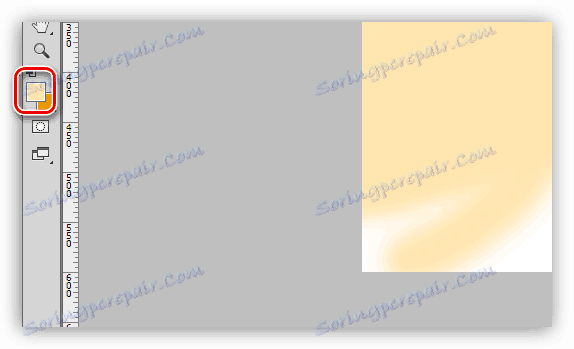
Към инструмента можете да приложите всички настройки, както при всеки друг слой.
На практика процесът може да изглежда по следния начин:
- Първо, ще запълним фон с някакъв тъмен цвят, нека да е черен.
![Напълнете слоя с черен цвят, когато нарисувате фон в Photoshop]()
- Изберете инструмента " Четка" и преминете към настройките (най-лесният начин е да използвате клавиша F5 ).
- В раздела "Форма за печат на четка" изберете една от кръглите четки , задайте стойността на твърдостта до 15-20% , параметър "Интервали" - 100% .
![Регулиране на формата на четката при боядисване на фон в Photoshop]()
- Отидете в раздела "Dynamics form" и преместете плъзгача, наречен "Swing the size", надясно до 100% .
![Регулиране на формата на формата на четката при боядисване на фона във Photoshop]()
- Следва настройката "Дисперсия" . Тук трябва да увеличите стойността на основния параметър на около 350% и да преместите брояча "Counter" на числото 2 .
![Настройване на дисперсията на четките при боядисване на фон в Photoshop]()
- В раздела "Форма за печат на четка" изберете една от кръглите четки , задайте стойността на твърдостта до 15-20% , параметър "Интервали" - 100% .
- Цвят избере светло жълто или бежово.
![Регулиране на цвета на инструмента Четка за боядисване на фона във Photoshop]()
- Няколко пъти се изчерпахме. Размерът е по ваше усмотрение.
![Почистване на четката на платното, когато боядисвате фон в Photoshop]()
По този начин получаваме интересен фон с особени "светкавици".
Метод 4: Изображение
Друг начин за запълване на фонов слой със съдържание е да поставите изображение върху него. Има и няколко специални случая тук.
- Използвайте картина, разположена на един от слоевете на създадения по-рано документ.
- Трябва да разкопчаете раздела с документа, съдържащ желаното изображение.
![Освободете раздела с документа, когато нарисувате фон в Photoshop]()
- След това изберете инструмента "Преместване" .
![Инструментът за плъзгане на изображение при боядисване на фон във Photoshop]()
- Активирайте слоя с картинката.
![Активирайте слоя с картинката, за да се движите, когато нарисувате фон в Photoshop]()
- Плъзнете слоя върху целевия документ.
![Плъзгане на слой изображение върху целевия документ при боядисване на фон във Photoshop]()
- Получаваме следния резултат:
![Резултатът от преместването на слоя, съдържащ изображението, в целевия документ при боядисване на фона във Photoshop]()
Ако е необходимо, можете да използвате "Безплатна трансформация", за да преоразмерите изображението.
- Кликнете с десния бутон върху новия ни слой, изберете "Обединяване с предходни" или "Изпълни микс" в отвореното меню.
![Елементи от контекстното меню Комбинирайте с предишната и Run mix, за да нарисувате фон във Photoshop]()
- В резултат на това получаваме фоновия слой, запълнен с изображението.
![Резултатът от запълването на фоновия слой с изображение при боядисване на фона във Photoshop]()
- Трябва да разкопчаете раздела с документа, съдържащ желаното изображение.
- Поставете ново изображение в документа. Това се извършва с помощта на функцията "Място" в менюто "Файл" .
![Функция Поставете в менюто File (Файл), когато рисувате фон в Photoshop]()
- Намерете желаната снимка на диска и кликнете върху "Място" .
![Изберете изображение на диска, за да нарисувате фон в Photoshop]()
- След поставянето следващите стъпки са същите като в първия случай.
![Резултатът от запълването на фона с изображението чрез функцията "Поставете във", когато нарисувате фон в Photoshop]()
- Намерете желаната снимка на диска и кликнете върху "Място" .
Това са четири начина за боядисване на фоновия слой във Photoshop. Всички те се различават помежду си и се използват в различни ситуации. Очевидно е, че практиката във всички операции - това ще ви помогне да подобрите уменията си за притежаване на програмата.